开源于Github的项目 英文版 | 中文版
我们提供的免费的SSL安全证书过期预警提醒服务的地址是 https://ssl.qing.su
教程开始
假设我们对应的网站是ssl.qing.su, 网站安装目录是/srv/www/ssl.qing.su/public_html/,首先,我们获取所有的文件
cd /srv/www/ssl.qing.su/
git clone https://github.com/Har-Kuun/certificate-expiry-monitor_zh-CN.git
mv certificate-expiry-monitor public_html
接着我们新建数据库文件。注意不要把数据库文件放在网站目录内,否则将被所有人可见。我们这里放在/srv/www/ssl.qing.su/db/目录下。注意,请用您服务器的用户名代替www-data, 比如CentOS下的Apache2可能使用的用户名是www, 而LiteSpeed的用户名可能是nobody.
touch /srv/www/ssl.qing.su/db/pre_checks.json
touch /srv/www/ssl.qing.su/db/checks.json
touch /srv/www/ssl.qing.su/db/deleted_checks.json
chown -R www-data /srv/www/ssl.qing.su/db/*.json
并在/functions/variables.php文件中更改数据库的位置。
$pre_check_file = '/srv/www/ssl.qing.su/db/pre_checks.json';
$check_file = '/srv/www/ssl.qing.su/db/checks.json';
$deleted_check_file = '/srv/www/ssl.qing.su/db/deleted_checks.json';
我们还需要更改$current_domain和$current_link参数为您网站的网址。
$current_domain = "ssl.qing.su";
$current_link = "ssl.qing.su";
接着设置cronjob. 新建/etc/cron.d/certificate-exipry-monitor
1 1 * * * www-data /path/to/php /srv/www/ssl.qing.su/public_html/cron.php >> /var/log/certificate-expiry-monitor.log 2>&1
最后设置邮件。为了避免被主机商屏蔽,我们将使用SMTP发送邮件。安装php-pear和对应的Mail package:
apt-get install php-pear
pear install Mail
pear install Net_SMTP
然后我们更改/functions/文件夹下面的email.php, add_check.php, remove_check.php, pre_check.php这四个文件夹,将对应的SMTP用户名和密码填入文件对应语段中。
教程到此完毕。
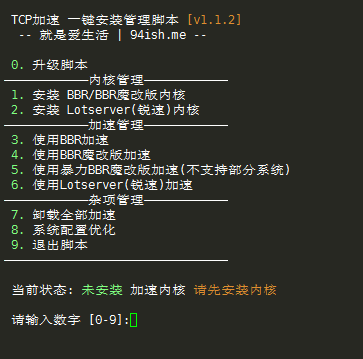
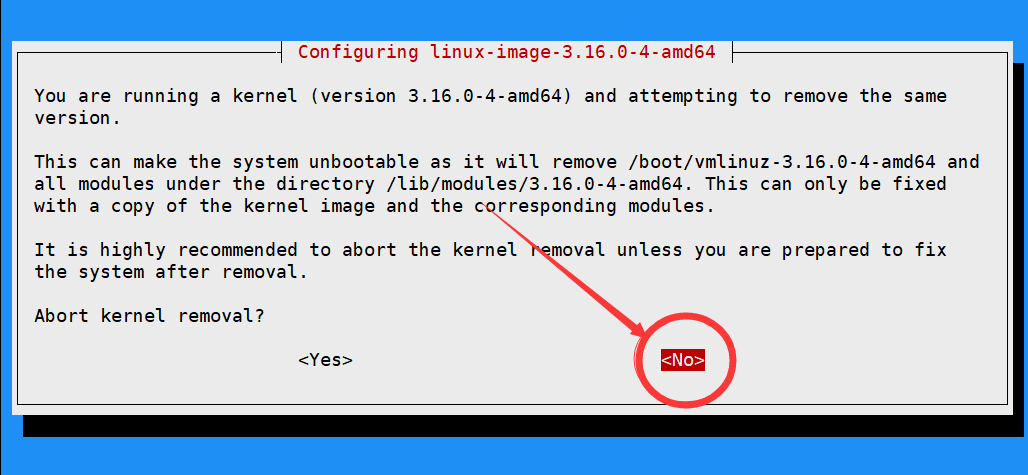
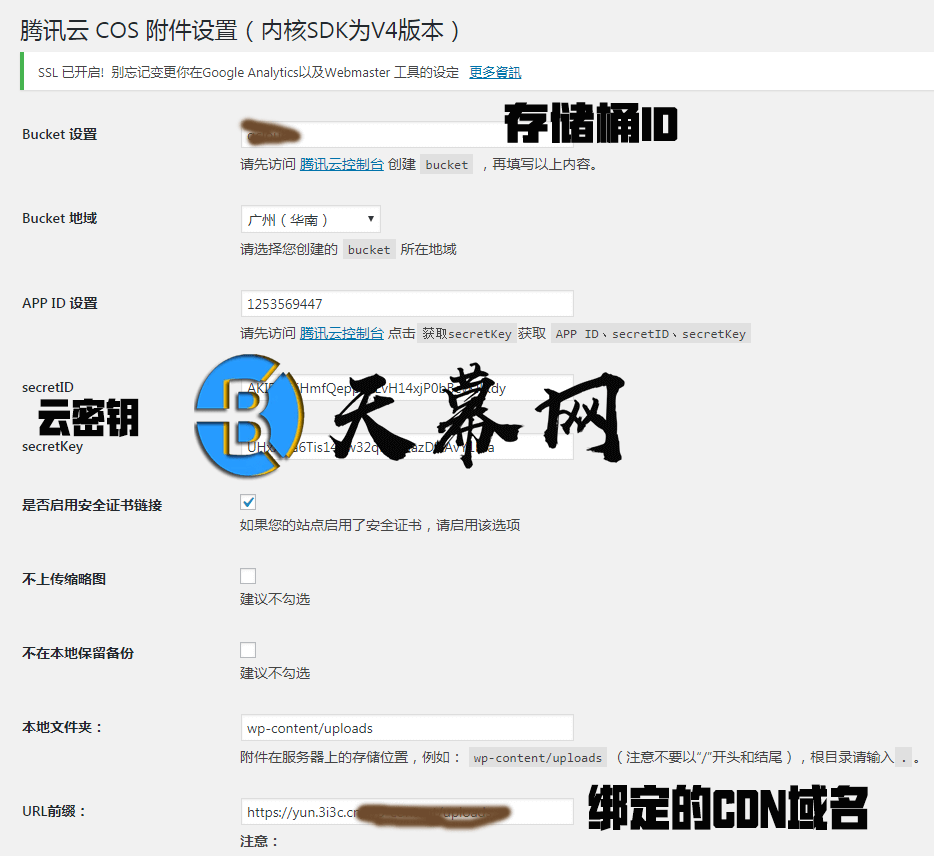
最新评论
还有个问题就是:如果没有了Redis Object Cache这个插件的支持,那么如何手动清理Redis产生的缓存文件呢,每次修改过网站模板或者一些设置文件后,不清理缓存的话还是无法搞清楚是否生效啊
感谢博主分享,以前一直是只能使用redis或memcached其中之一,今天看到博主的教程,切换到了Nginx openresty然后跟着教程操作完,检查总是显示bypass绕过或miss,不知道哪里不对,每一步都是跟博主教程一样的操作。博主有qq或微信吗,想请教下~
。。。。。。
错别字,重新提交一下问题-小白提问,我所有的操作和流程和教程完全一致,没有出现任何意外情况,直到群晖桌面生成图标,鼠标放上图标显示已启动,点击打开图标显示此站点连接不安全,然后我把浏览器安全级别降到最低,还是一样,请问大佬可能是哪里出问题了呢
小白提问,我所有的操作和流程和教程完全一致,没有出现任何意外情况,知道群晖桌面生成图标,鼠标放上图标现在已启动,点击打开显示此站点连接不安全,然后我把浏览器安全级别降到最低,还是一样,请问大佬可能是哪里出问题了呢。
这个办法好,找了半天都没找到能完整使用redis+memcached的办法,还是在这里找到了。 感谢博主的方法,试了一下,挺好的。但是我发现,套了cloudflare之后,即使不开页面规则(即不对网站进行全站缓存),F12查看网站依旧会发现cf cache命中,查看x-cache提示bypass绕过,那这个方法是不是只有cf没有缓存的时候才有效呢? 不过不管cf有没有作用,实际感受上,网站响应速度快了很多。
请问一下,重启之后缓存会被删除啊,这个怎么解决呢
没听懂链路聚合什么意思